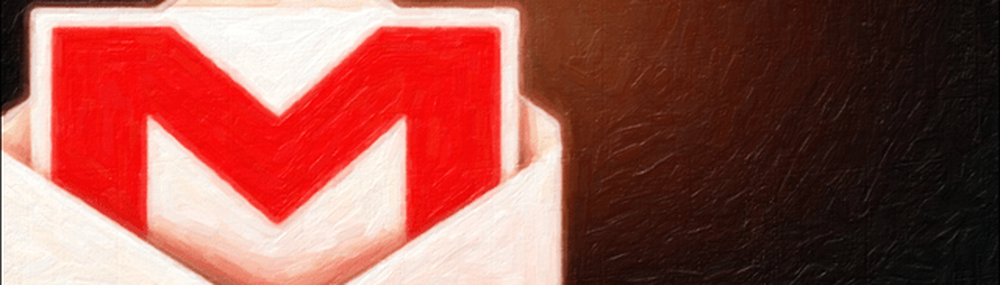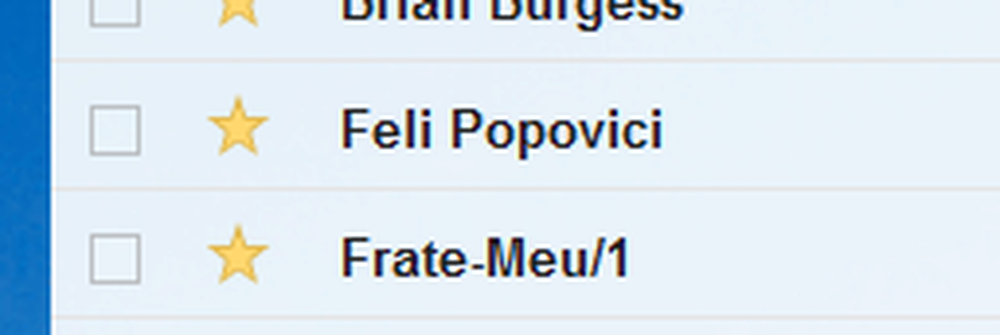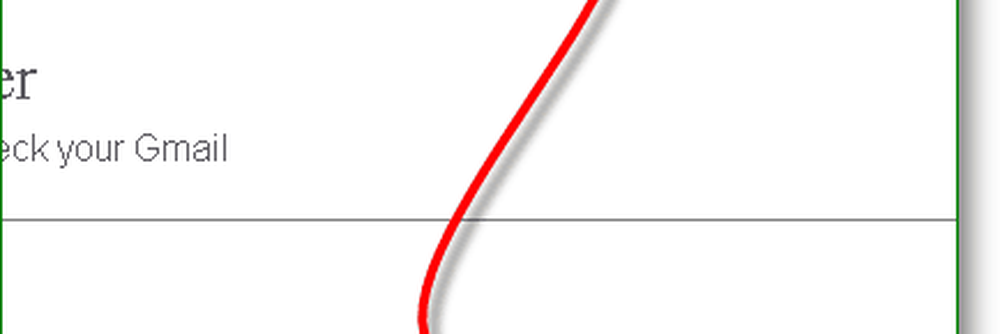Gmail Tips Reduser antall annonser i innboksen din

Google endret vilkårene for bruk og sier nå at selskapet faktisk skanner og analyserer innholdet ditt for å lage målrettede annonser. Dette faktum har vært kjent av Google watch dogs og tech personvern pundits for en stund. Selskapet ble endelig rent og de endrede vilkårene står nå:
Våre automatiserte systemer analyserer innholdet ditt (inkludert e-postadresser) for å gi deg personlig relevante produktfunksjoner, for eksempel tilpassede søkeresultater, skreddersydd annonsering og søppelpost og skadelig programvare. Denne analysen skjer når innholdet sendes, mottas og når det er lagret.
Nå, før du blir for bøyd ute av dette, er det ikke som om Google har et team av individer som leser e-postene dine. Det er en algoritme som skanner e-postene dine for nøkkelord for å velge hvilken type annonser du ser. Det er prisen brukerne betaler for alle de skinnende gratis online tjenestene og appene. Du gir Google din personlige informasjon, og de bruker den til å tjene penger ved å annonsere for deg.
Det er ikke en perfekt algoritme skjønt, og ærlig talt er annonser i e-posten irriterende. Slik reduserer du hvor mange annonser som vises i Gmail-innboksen din.
Reduser annonser i Gmail
Begravd i innstillingene, er det et alternativ å velge bort målrettet annonsering. Personlig, hvis jeg må håndtere annonser, vil jeg at de skal være relevante for teknologien. Men du kan ha andre personlige e-postmeldinger som handler om soemthing helt annerledes, men du bryr deg ikke om å se annonser for Viagra eller kjepphest dietter.
Uansett årsak, å velge bort, gå til siden Innstillinger for Google-annonser. Rull deretter til bunnen og klikk Velg bort interessebaserte annonser på Google.

Ta imot interessebaserte annonser Google serverer opp
Klikk deretter på Opt Out-knappen i den resulterende dialogboksen som kommer opp. Hvis du ombestemmer deg, kan du gå tilbake og velge inn igjen.
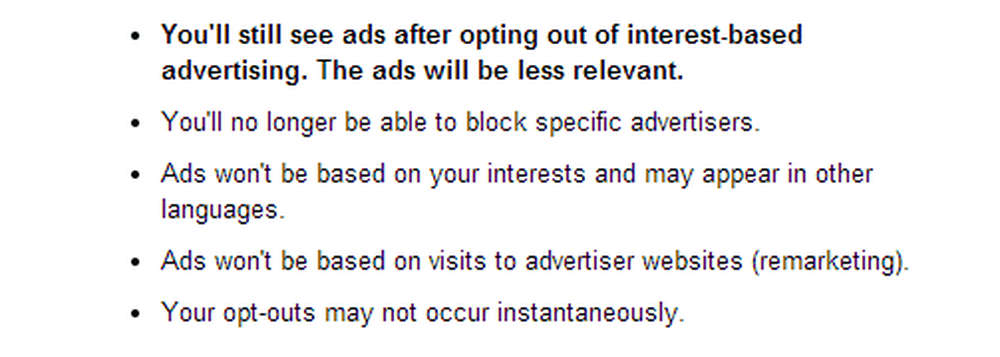
Bekreft at du vil fortsette med utmeldingen
En annen irriterende annonse er tekstbasert, og den sitter over hver melding du åpner. For å kvitte seg med det, klikk på tannhjulikonet og deretter Innstillinger.
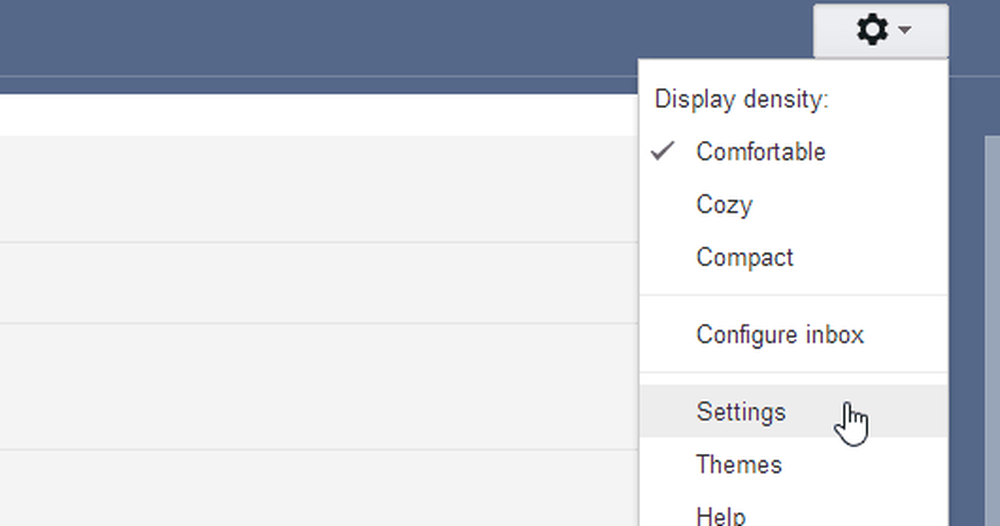
Gå til Innstillinger i Gmail ved å klikke på tannhjulikonet
Velg kategorien Webklipp, og fjern markeringen Vis mine webklipp over innboksen.

Fjern merket for denne boksen for å fjerne den irriterende annonsen over meldingene
Du kan ikke kvitte seg med alle annonsene i Gmail, men ved å følge disse trinnene kan du redusere annonsetypen og mengden av dem.
Bruk utvidelser
Fortsatt ikke nok? Det er flere forskjellige utvidelser for Chrome og Firefox som lar deg tilpasse annonsene som vises eller blokkere dem helt. En som jeg vil anbefale kalles Gmelius. Det gir deg muligheter som er langt utover de som er hjemmehørende i Gmail.

Siden vi er på emnet for å gjøre e-posten din lettere å bruke med mindre annonser, kan du sjekke ut artikkelen vår: Deaktiver Kampanjeprofilen for Gmail. Ikke bare tar det strømmen fra Gmail der den bestemmer at meldingene dine skal gå, det lar deg også deaktivere alle fanene hvis du vil.